在我们的印象中,压缩或解压文件就需要WinRAR之类的压缩工具,复杂文件批量更名就需要专用更名软件,视频转码一定要用转码工具,办公一定要用两大Office。那么,万一手头上正好没有这些软件,又不能上网,活儿不干了吗?非也!只需巧借软件,无“米”也能为“炊”!
不用压缩软件处理压缩包
在网上下载软件或资料,我们常常会涉及到解压问题。网上下载的文件多数情况下是以ZIP或RAR等压缩文件格式或ISO等光盘镜像格式提供的。这样,我们的系统中必须要有能够解开这些格式的相应软件,大家常需要安装WinRAR或好压等压缩软件。如果头上正好没有这几个软件,怎么办?
其实,在无压缩软件的情况下,也可以处理压缩包文件。同样是Windows系统,如果升级到Windows 8以上,不借助于任何第三方压缩工具,在文件资源管理器内,就可以直接双击使用ZIP压缩文件和ISO映像文件,没有解压过程,使用这两类文件的感觉和使用一个常用文件夹没什么两样。
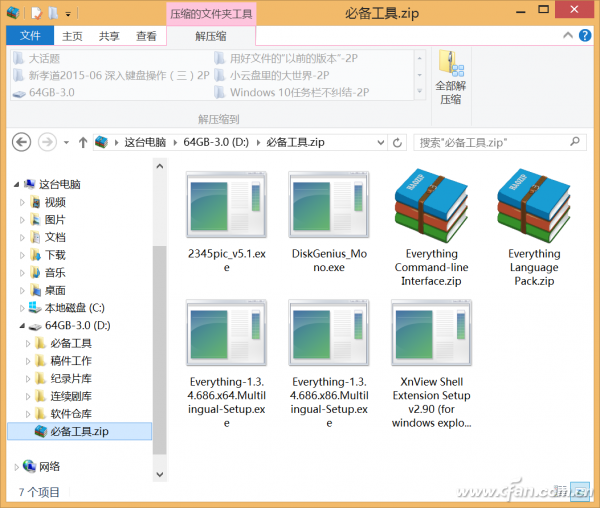
图1:在Windows 8.1中直接使用ZIP文件
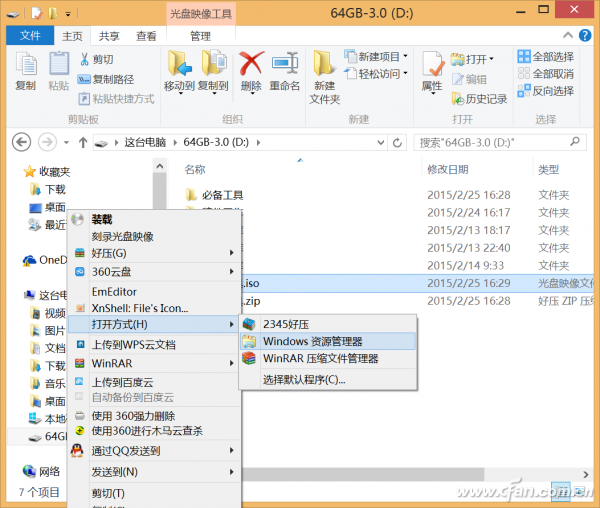
图2:在Windows 8.1中直接使用ISO文件
对于ZIP和ISO之外的其他压缩文件,我们也可以撇开WinRAR或好压等压缩软件,用一个虚拟包管理软件WinMount来解决。安装WinMount之后,用WinMount浏览压缩包,使用菜单命令“选项→挂载”,可以将包括ZIP、RAR、ISO以及其他常见的各种压缩文件或映像包瞬间虚拟为一个盘符,文件包中的文件马上会出现在新的虚拟驱动器中。我们没有执行解压过程,却可以方便地使用压缩包中的文件。
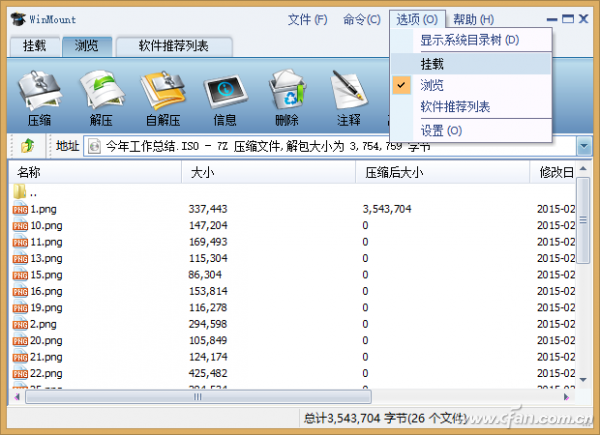
图3:用WinMount将压缩包虚拟为一个盘符
不用转码软件视频也能播
目前的许多新式数码播放器可以通吃各种视频格式文件,各种Android或苹果设备在一些全格式视频播放器的支持下,也可以直接播放通行的各类视频文件。但是,还有一些老设备不能兼容所有格式的视频文件,或者在一些配置比较低的设备上播放高清大文件时,由于处理能力或存储空间的限制,有时还需要我们对视频文件进行格式转换处理。视频格式转换往往需要我们安装诸如格式工厂一类的专用工具。但是,如果本机不安装此类专用工具,我们还可以借助于视频播放器附带的转码功能来转码,比如QQ影音、优酷视频客户端等都有这样的服务模块可供我们使用。
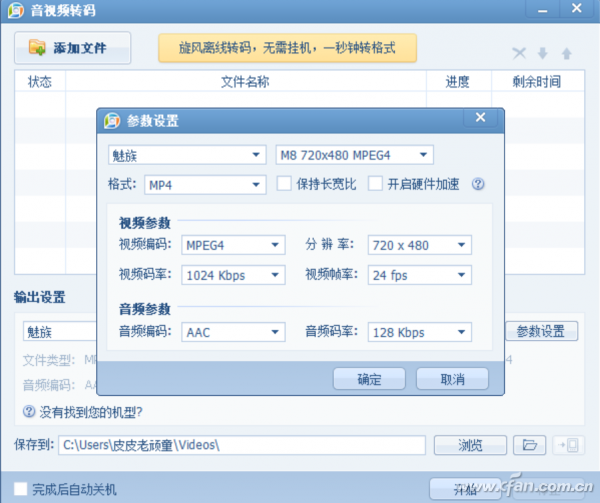
图4:使用QQ影音的转码模块进行视频转码
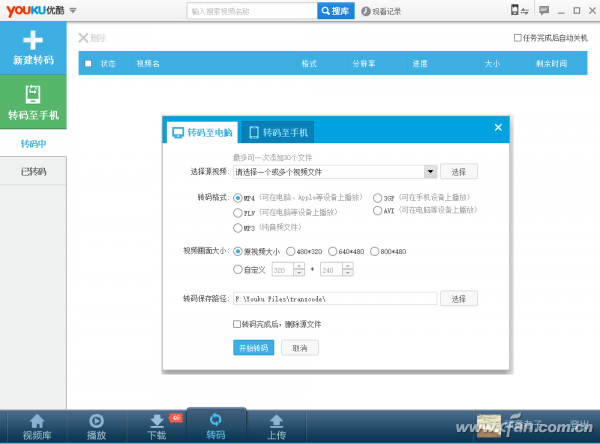
图5:使用优酷视频客户端的转码功能转码视频
此外,即便本地未安装任何附带转码器工具,我们仍可以通过某些云盘的离线转码服务来解决问题。例如,我们可以通过迅雷离线空间服务在线解决视频格式转换问题。
小提示:
还有一些专门提供在线转码服务的网站,只需我们注册一个账号并登录,上传我们要转换的视频文件,设置转码参数,服务器经过快速转换后,我们就可以下载转换好的视频格式文件了。相比云盘转码,在线视频转码需要一个视频文件上传过程,如果我们的视频是在云盘中存储的,选择云盘转码更为高效快捷。因此,如果我们常常处理视频格式的转换类问题,选择有视频转码功能的云盘是一种明智的选择。
无Office软件照样能办公
说起办公,大家肯定会首先想到微软Office或金山WPS办公软件。没错,两大Office办公套装软件肯定是办公的首选软件。但是,有时由于环境所限,我们所用的电脑中可能没有安装这些软件,或软件出现问题不能使用时,我们急需要处理手头的工作。在这种情况下,如何应急处理办公事务?
实际上,在紧急情况下,我们可以借助于系统自带的简易办公工具、网络Web办公服务、云笔记类的软件等渠道完成办公任务。
首先,我们可以利用系统小工具完成办公任务。最常用的工具如记事本、画图、写字板等。别小瞧了这些工具,在关键时刻也很管用。
如果我们需要处理的文档只有文字一方面的内容,那么在记事本中编辑不成问题,而对于页面打印,记事本也能胜任,包括字体设置、页眉页脚等页面设置、打印等操作也能靠该软件来完成。记事本虽然不能实现同一篇文章字体多样化的处理效果,但在一篇文章的字体不是一成不变的宋体,用户可根据系统中安装的字体改变当前文档的字体和字号,而打印效果也能实现所见即所得。
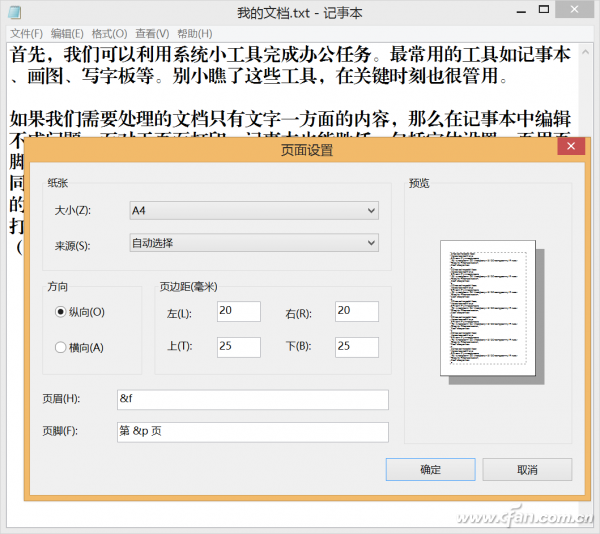
图6:记事本也能完成简单的所见即所得排版打印
如果在文章中涉及文字以外的内容,比如图片、公式或其他元素,那么我们可以使用Windows系统自带的写字板软件。Windows 8以上系统附带的写字板功能更强,该工具由于支持对象插入操作,因此在当前系统中安装的其他软件,写字板都可以作为对象加以调用,将其作为写字板文档的一部分。比如在需要画插图的时候,可以随时调用系统画图软件进行作图,作图完毕后关闭画图返回写字板,插图就出现在写字板页面中。而且写字板可以实现图文所见即所得效果,同一文档中的字体可以多变,与Word的编辑功能非常相似。并且最新版写字板编辑的文档也可以保存为Word的docx格式。用该软件代替Word做日常文档编辑应急,完全不成问题。
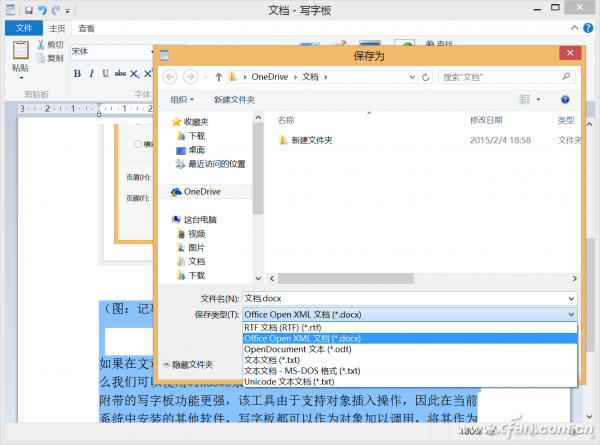
图7:用写字板代替Word完成应急排版任务
如果可以上网,我们也可以利用Web在线办公服务完成办公任务。例如,可以通过QQ账号、WPS账号、小米账号或新浪账号等,登录自己的WPS轻办公Web(https://qing.wps.cn/ilogin.html),通过WPS轻办公网络,完成文档、表格和演示项目的编辑任务。此外,我们可以通过微软在线办公(https://office.live.com/start/default.aspx),用自己的微软账号登录办公网络,在线完成自己的文档编辑任务。在线办公不光可以在专用的Web网络上完成,也可以在一些邮箱中完成。
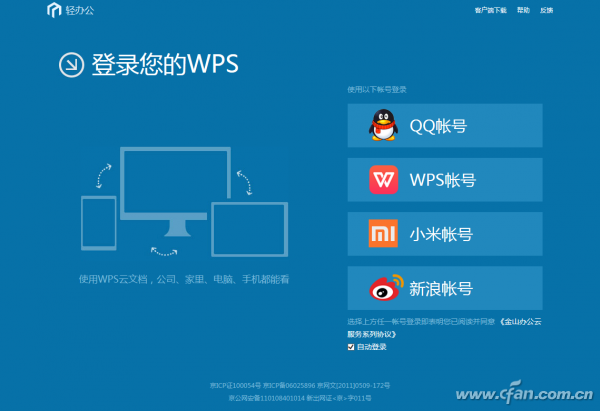
图8:通过WPS轻办公网络完成办公任务
除了可用以上两种方式完成应急办公外,我们还可以用云笔记软件完成一些日常的办公文档编辑操作。例如,有道云笔记就是这样的一款软件。我们不但可以利用它输入和编辑文字内容,而且还可以将图像、表格甚至声音等内容插入到笔记当中。根据所用设备的不同,文档内容的生成方式也非常灵活,既可以使用触摸屏手写手画,又可以用麦克风进行语音识别,更可以使用传统的键盘录入,可以说这种办公文档的生成方式比我们传统PC仅靠键盘录入的方式更加灵活方便。
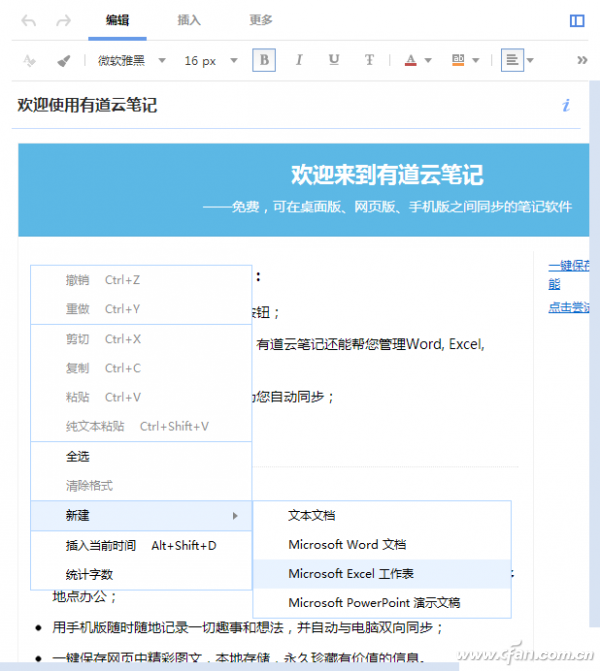
图9:用有道云笔记管理和编辑办公文档
文件成批更名不用更名软件
在处理大量文件时,为了统一管理,我们可能需要对大批量的文件进行更名处理。但文件批量更名一般需要安装专门的文件批量更名软件。其实,在没有安装专用批量更名软件的情况下,也不是没有办法。我们可以通过系统自身的功能,或通过已安装的他类工具的中的文件更名功能来解决问题。
首先可以利用的是系统自身的批量更名功能。这一功能虽然比较单一,它仅能将批量文件命名为以一个文件名加数字递增序号的格式,但这已经能满足解决文件名不规范的基本问题,可用在许多有用的场合。比如对网上搜集到的图片进行文件名规范化处理,电子书图片的页码顺序编排等场合。具体方法是:在Windows资源管理器窗口中,先全选需要更名的文件,然后将光标置于第一个文件名上,点击工具栏上的“重命名”按钮(或单击鼠标右键,在快捷菜单中选择“重命名”),输入一个文件名关键词,然后按回车键,即可得到以关键词加序号命名的成批文件。
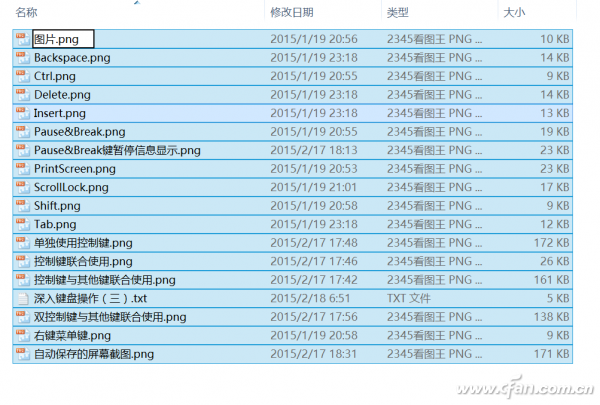
图10:系统批量重命名文件
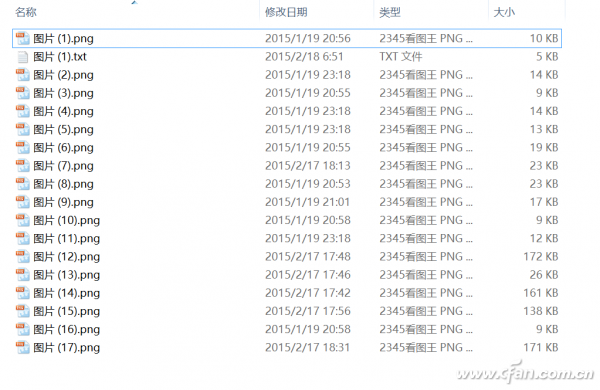
图11:系统批量重命名文件结果
另外,我们还可以利用看图软件来批量更名文件。例如,我们可以用2345看图王软件来批量更名文件。具体方法:先用2345看图王打开任意一张图片浏览(或者直接打开2345看图王软件),然后用Ctrl+N快捷键启动文件批量重命名窗口,点击窗口右侧的“添加”按钮,添加要重命名的文件(不限于图片文件,其他类型也可以),然后在左侧窗口中进行文件命名规则的设置。设置完成后点击“开始重命名”按钮即可完成文件的批量重命名。
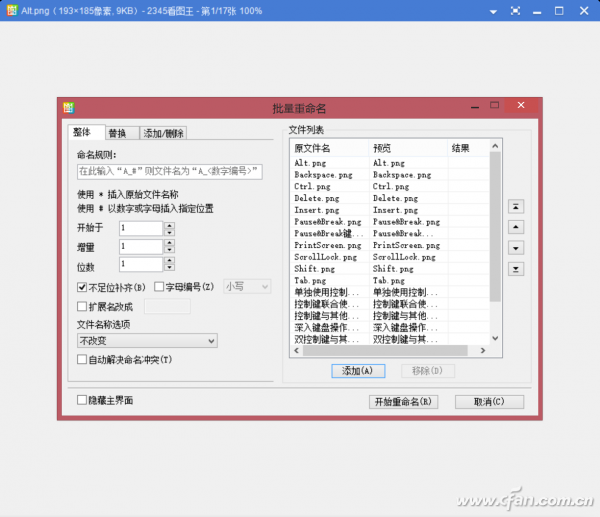
图12:用2345看图王软件批量更名任意文件
小提示:
使用这种方法重命名文件,比系统自带的批量命令法更加灵活和功能强大。不但可以从整体上对文件名进行序列号自定义,还可以替换原文件名中某些有规律的关键词,也可以对原文件名进行关键词的添加和删除处理。
此外,还可以通过压缩工具好压来批量更名文件。启动好压压缩软件,通过“工具”菜单下的“批量文件改名”(或直接用Alt+N),启动批量更名窗口来实现文件的批量更名。
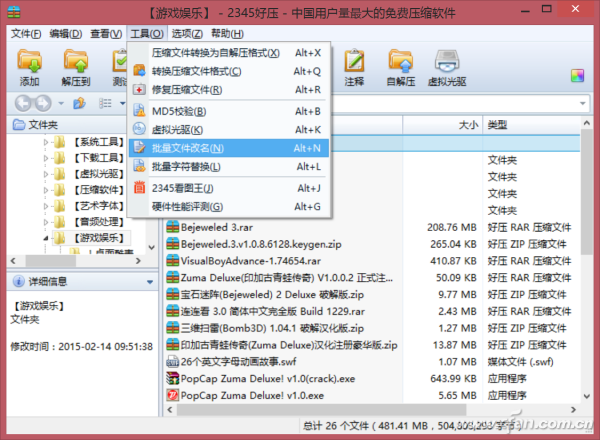
图13:用好压压缩软件实现文件的批量重命名